Este manual hace referencia a una versión anterior de la app Ajax Translator. Para obtener las últimas funciones, recomendamos migrar a la app Ajax Translator PRO integrada en Ajax PRO Desktop.
Manual de usuario de Ajax Translator PRO
Cómo migrar sitios de Ajax Translator a Ajax Translator PRO o Ajax Cloud Signaling
Ajax Translator es una app para establecer la comunicación entre los sistemas de seguridad Ajax y el software de monitorización de terceros.Como un enlace entre el hub y la Central Receptora de Alarmas (CRA), Ajax Translator convierte las notificaciones recibidas del hub en el protocolo de eventos compatible con el software de la CRA.
Ajax Translator recibe eventos vía Internet. En ciudades con una conexión inestable a Internet, recomendamos utilizar transpondedores VHF. El transpondedor vhfBridge es un módulo para la conexión de los sistemas de seguridad Ajax a los transpondedores VHF de terceros. Se puede utilizar como un canal de comunicación principal o de reserva.
Cómo obtener Ajax Translator
Para obtener Ajax Translator, complete el formulario en línea de la web. Una vez que envíe la solicitud, recibirá un correo electrónico de bienvenida. En respuesta a este correo electrónico, deberá proporcionarnos detalles sobre la configuración de su sistema, así como registrar su empresa en la app Ajax PRO Desktop y facilitar su ID de empresa. Después de eso, recibirá un correo electrónico con el enlace para descargar Ajax Translator y los datos de acceso a su cuenta.
Si ha seleccionado la opción de Añadir una empresa a las apps Ajax en el formulario, su empresa se añadirá a la lista de Compañías de seguridad en las apps Ajax.
Esto le permitirá recibir solicitudes de usuarios para conectar la monitorización de seguridad directamente a Ajax Translator: el usuario selecciona su empresa de la lista en la app, pulsa Enviar solicitud de monitorización, y la solicitud se envía automáticamente a la dirección de correo electrónico asignada a la compañía de seguridad.
Requisitos del sistema
| Parámetro | Mínimo | Recomendado |
| Procesador | Intel Core i5 de 4ª generación 2.7 GHz (2 núcleos) o equivalente | Intel Core i5 de 5ª generación 3.2 GHz (4 o más núcleos) o equivalente |
| Memoria de acceso aleatorio | 8 GB | 16 GB |
| Almacenamiento | 5 GB de espacio libre | Más de 10 GB de espacio libre |
| SO |
Windows 7 | Windows 10 y superior |
| Java |
Un funcionamiento estable se garantiza con la versión 8 Actualizaciones de 211 a 371 (Oracle) | |
| Network | 100 Mb/s | |
Solo se puede ejecutar una app Ajax Translator en un ordenador. El sistema bloquea la ejecución de varias apps Ajax Translator en un mismo ordenador para evitar posibles problemas durante la transmisión de datos y eventos al software de monitorización.
Puede añadir 5.000 objetos (como máximo) desde una cuenta. Si está dando servicio a más de 5.000 objetos, póngase en contacto con nuestro equipo de asistencia para crear una segunda cuenta.
Instalación
Inicie el ejecutable Ajax_Translator.jar y siga las instrucciones.
Después de la instalación, la carpeta Ajax Translator contiene:
clientSettings.properties es un archivo con la configuración por defecto de Ajax Translator.
advanced-virtual-com-port.zip, com0com (x86, x64).zip, vspd for example.exe: programas para crear puertos COM virtuales. Tenga en cuenta que estos programas solo se ejecutan en Windows.
Translator app RU, Ajax Translator EN: Guías rápidas para utilizar el programa en dos idiomas en formato PDF.
Archivo ejecutable y otras carpetas de servicio:
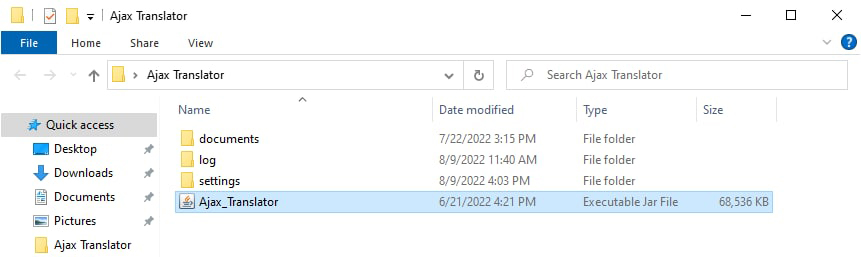
log: la carpeta donde se almacenan los registros de funcionamiento de Ajax Translator. Si el programa no funciona correctamente, los datos de esta carpeta se envían al servicio de soporte técnico de Ajax Systems para analizarlos.
settings: la carpeta donde se almacenan el archivo de configuración de Ajax Translator y los archivos de base de datos con copias de seguridad.
¡No cambie el nombre ni la ubicación de las carpetas y archivos de la carpeta Translator Dist! Esto provocaría un mal funcionamiento del programa.
Ajax_Translator.jar: app Ajax Translator con el número de versión en el nombre del archivo. Para ejecutar la app, la versión 7 de Java Actualización de 211 a 271 (Oracle) debe estar instalada en el ordenador. Esta se puede descargar desde el sitio oficial.
Java no admite el funcionamiento con puertos COM. Si se necesita conexión con Ajax Translator a través del puerto COM, utilice la versión Java 1.8.
No mueva el archivo ejecutable! Debe permanecer en la carpeta Translator Dist. Para un inicio fácil, cree un acceso directo en el escritorio.
Después de iniciar el ejecutable Translator_version.jar, verá una ventana de inicio de sesión en la cuenta.
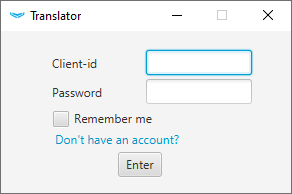
Copie y pegue el nombre de usuario y la contraseña recibidos del servicio de soporte. Utilice la opción Remember me para no escribir su nombre de usuario y contraseña cada vez que se inicie el programa.
Para la carga automática de Ajax Translator, cree un acceso directo para el archivo ejecutable y configure la carga automática de acuerdo con las instrucciones de su sistema operativo.
Cómo actualizar Ajax Translator
Ajax Translator versión 1.8 y posterior comprueba el servidor en busca de actualizaciones con regularidad. Si el programa detecta una nueva versión, el botón Update (Actualizar) se activa en la app.
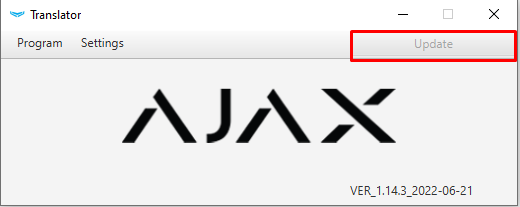
Después de hacer clic en el botón Update (Actualizar), se descarga la versión actual de la app. Tan pronto como finalice la descarga, Ajax Translator muestra una ventana con un mensaje para instalar la actualización.
Para instalar la actualización, debe reiniciar Ajax Translator. Instale la actualización en la carpeta donde ya está instalado el programa.
Si la opción Enable auto-login (Permitir inicio de sesión automático) está habilitada, se le ofrecerán 2 opciones: instalación automática y manual.
- Al elegir la instalación automática, la app se cierra y, a continuación, se actualiza automáticamente. Ajax Translator se inicia de nuevo al finalizar la instalación.
- Si elige la instalación manual, siga las instrucciones de la app para instalar la actualización. Ajax Translator se inicia de nuevo al finalizar la instalación.
Si la opción Enable auto-login (Permitir inicio de sesión automático) está deshabilitada, puede actualizar Ajax Translator solo en modo manual.
Cómo actualizar la app si la versión de Ajax Translator es inferior a 1.8
- Cierre Ajax Translator.
- Descargue la versión actual de la app aquí.
- Descomprima el archivo y ejecute Ajax_Translator.jar. Este es el archivo de instalación de Ajax Translator.
- Instale la actualización siguiendo las instrucciones del instalador. Instale la actualización en la carpeta que contiene la versión anterior de Ajax Translator. Esto guardará todos los hubs vinculados y la configuración del programa.
- Inicie Ajax Translator.
Política de cuentas inactivas de Ajax Translator
Una cuenta inactiva conectada a una CRA a través de Ajax Cloud será desactivada. Una cuenta se considera inactiva en los siguientes casos. Si durante 7 días seguidos:
- el usuario no ha abierto la app Ajax Translator;
- el PC con Ajax Translator estaba apagado;
- el usuario abrió la app, pero no inició sesión;
- Ajax Translator se abrió, pero la conexión Ethernet no se estableció;
- se han configurado parámetros de conexión incorrectos.
Las cuentas desactivadas aún pueden recuperarse poniéndose en contacto con el soporte técnico de Ajax.
Cómo funciona Ajax Translator
Todos los datos que el hub transmite están protegidos por el cifrado de bloques de clave flotante. El software de monitorización de terceros no puede descifrarlo de forma independiente. Ajax Translator recibe un mensaje del hub, lo descifra, lo convierte en mensajes de protocolo estandarizados y lo traduce para el software CRA.
Conexión de Ajax Translator a la CRA
Ajax Translator transmite mensajes a través del receptor de eventos de la central receptora de alarmas. Puede configurar la comunicación con el receptor de la CRA a través de TCP/IP o a través del puerto COM virtual/físico.
Conexión a través de Socket (TCP/IP)
Después de especificar la dirección IP y el puerto del servidor en la configuración de Ajax Translator, podrá transferir datos tanto dentro del mismo ordenador (servidor) como en la red local o a través de Internet.
Antes de configurar Ajax Translator, debe crear un nuevo origen de eventos a través de TCP/IP en el receptor de eventos de su CRA. Al crear un origen de eventos, especifique el puerto al que se transmitirán los eventos desde Ajax Translator en el campo Port (el valor por defecto es de 9292). En el campo Address, deje el valor 0.0.0.0 (localhost). Este parámetro cambia si el ordenador tiene dos o más direcciones IP. En este caso, debe especificar en qué dirección IP y puerto se recibirán los eventos en la CRA.
Opción 1: Ajax Translator y receptor de eventos en el mismo ordenador (servidor)
Inicie Ajax Translator. Introduzca su nombre de usuario y contraseña y haga clic en Enter. Si ha especificado la dirección IP del host local y el puerto 9292 al configurar el receptor de eventos, Ajax Translator se iniciará inmediatamente, ya que estos valores se establecen por defecto..
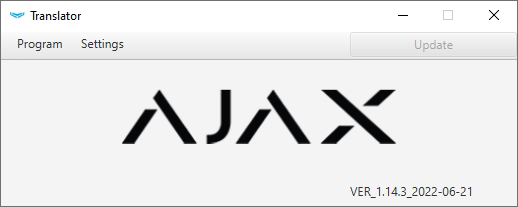
Si se ha especificado otro puerto o dirección IP en el receptor de eventos o en la configuración de Ajax Translator, se mostrará una ventana con el error “Error de conexión al puerto del Socket” con el número de puerto y la dirección IP a los que Ajax Translator estaba intentando conectarse.
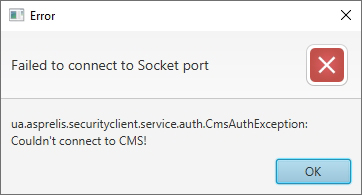
En este caso, haga clic en OK para continuar con su configuración. En la ventana que se abre, introduzca el número de puerto y la dirección IP que se especificaron al crear el origen de eventos, haga clic en Save y, a continuación, en OK.
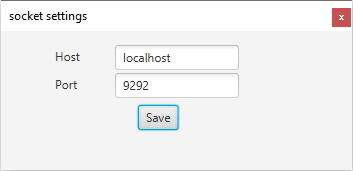
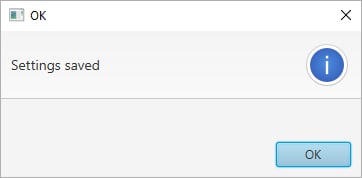
Después de guardar la configuración, se mostrará la ventana para introducir el ID de usuario y la contraseña.
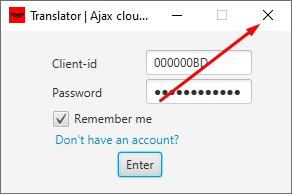
Importante: en esta etapa, cierre el programa haciendo clic en la cruz en la esquina Superior derecha para aplicar la configuración. Si hace clic en el botón Enter, Ajax Translator no aplicará la configuración y no podrá volver a iniciar el programa.
Si Ajax Translator se cerró correctamente, en el próximo inicio se establecerá la conexión TCP/IP.
Opción 2: Ajax Translator y receptor de eventos en la misma red local
Si Ajax Translator y el receptor de eventos están instalados en computadoras diferentes pero en la misma red local, el receptor de eventos se configura de la misma manera que se describe en la opción anterior, mientras que la configuración de Ajax Translator es diferente.
Al iniciar, Ajax Translator mostrará un mensaje de error de conexión al puerto del Socket. Haga clic en OK para ir a la configuración.
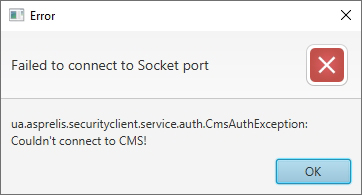
En la ventana que se abre, especifique la dirección IP del ordenador (servidor) en el que está instalado el receptor de eventos CRA en el campo Host. Si el número de puerto no es 9292, indíquelo también. Haga clic en Save y, a continuación, en OK.
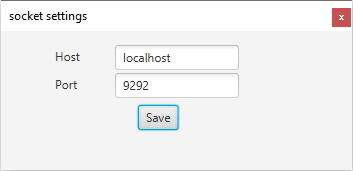
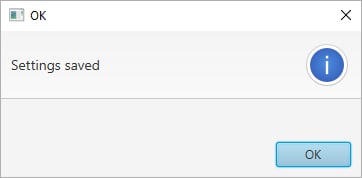
Después de guardar la configuración, se mostrará la ventana para introducir el ID de usuario y la contraseña.
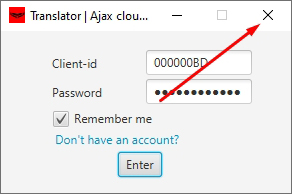
Importante: en esta etapa, cierre el programa haciendo clic en la cruz en la esquina Superior derecha para aplicar la configuración. Si hace clic en el botón Login, Ajax Translator no aplicará la configuración y no podrá volver a iniciar el programa.
Si Ajax Translator se cerró correctamente, en el próximo inicio se establecerá la conexión TCP/IP.
Conexión a través del puerto COM
Si Ajax Translator y el receptor de eventos CRA están instalados en el mismo ordenador (servidor local), se pueden conectar a través de un par de puertos COM virtuales. También puede conectar ordenadores independientes a través de dos puertos COM físicos.
El número de objetos servidos por un Translator está limitado en función del ancho de banda del puerto COM.
Antes de configurar la conexión a través del puerto COM, asegúrese de cambiar la configuración de conexión por defecto de Ajax Translator.
Cambio de la configuración de conexión por defecto de Ajax Translator
Por defecto, en Ajax Translator está instalada la conexión con CRA a través de TCP/IP. Puede cambiar el parámetro de conexión en el archivo de configuración de Ajax Translator.
Asegúrese de que Ajax Translator no se está ejecutando actualmente.
Abra la carpeta con los archivos de Ajax Translator, vaya a la carpeta Translator Dist y, a continuación, a la carpeta Settings.
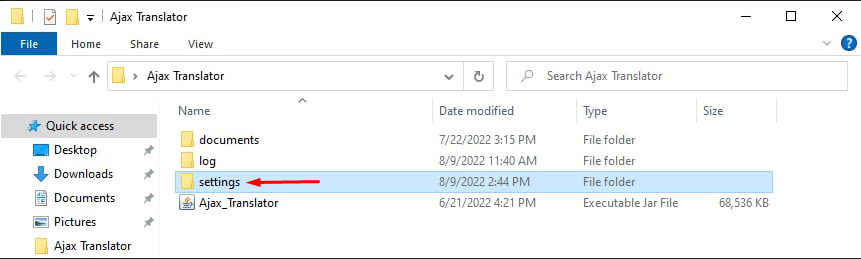
Abra el archivo clientSetting con el programa Bloc de notas predeterminado.
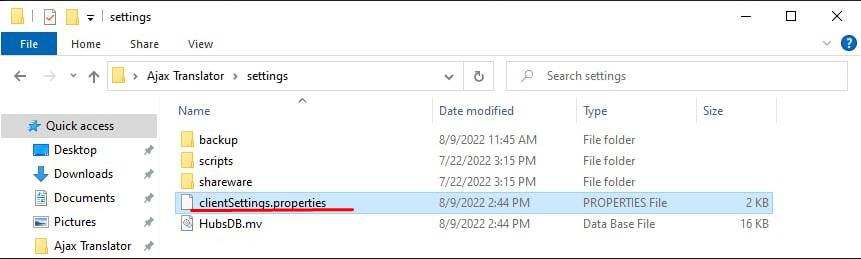
Busque la cadena senderType = SOC y reemplace “SOC” por “COM”.
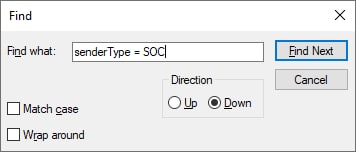
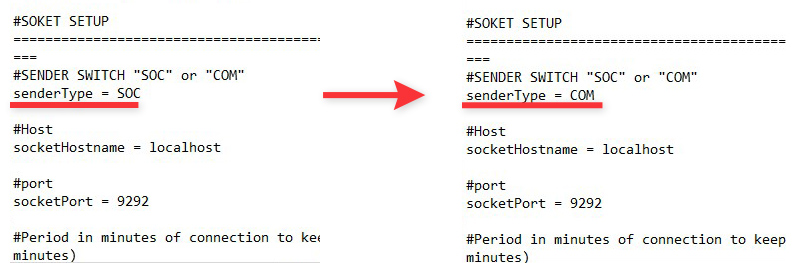
Asegúrese de guardar el archivo. Vaya al menú Archivo y haga clic en Guardar.
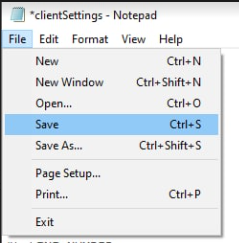
Creación de puertos COM virtuales
Antes de configurar Ajax Translator, cree un par de puertos COM virtuales. Cualquier emulador, por ejemplo, com0com, es adecuado para crear puertos COM virtuales. Las instrucciones de configuración del emulador están disponibles en el sitio del desarrollador.
Especifique un puerto virtual como origen de eventos en el receptor de eventos de su CRA y el otro puerto en la configuración del menú CMS Connection en Ajax Translator.
Configurar puertos COM virtuales
Después de haber cambiado el archivo de configuración y de haber creado puertos COM virtuales, inicie Ajax Translator. Introduzca su nombre de usuario, la contraseña y haga clic en Enter. Utilice la opción Remember me para no introducir su nombre de usuario y contraseña cada vez que se inicie el programa.
La conexión a través del puerto COM 3 se establece por defecto en la configuración de Ajax Translator. Si su ordenador tiene un puerto COM con este número y no está ocupado con ningún proceso, Ajax Translator se conectará a este y se iniciará. Para la transmisión correcta de eventos a la CRA, cambie los parámetros de COM en la configuración de Ajax Translator e indique el número del puerto virtual que ha creado: Setting —> CMS Connection —> COM Settings —> Specify COM Port.
Si su ordenador no tiene un puerto COM con este número o el puerto está ocupado con otro proceso, se mostrará el mensaje “Error al conectar con el puerto COM”.
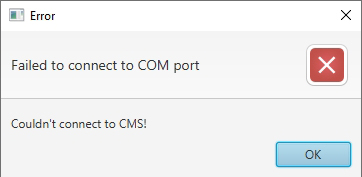
Haga clic en OK para configurar los parámetros del puerto COM.
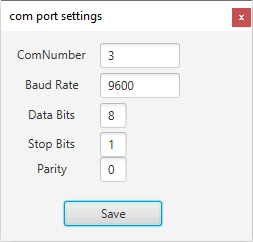
En la ventana que se abre, estarán disponibles los siguientes ajustes:
- ComNumber: número de puerto COM al que se transmitirán los datos
- Baud Rate: velocidad de transferencia de datos
- Data Bits: bits de datos
- Stop Bits: bits de parada
- Parity: control de paridad
Introduzca el número del otro puerto COM del par que creó anteriormente en el campo ComNumber, haga clic en Save y, a continuación, en OK.
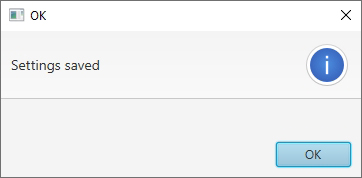
Los ajustes restantes de Baud Rate, Data Bits, Stop Bits, y Parity coincidirán con la configuración de la parte de la CRA.
Después de guardar la configuración, se mostrará la ventana para introducir el ID de usuario y la contraseña.
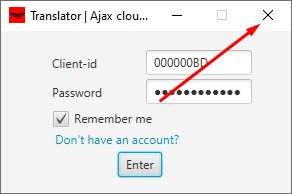
En esta etapa, cierre el programa haciendo clic en la cruz en la esquina Superior derecha para aplicar la configuración. Si hace clic en el botón Enter, Ajax Translator no aplicará la configuración y no podrá volver a iniciar el programa.
Si Ajax Translator se cerró correctamente, la próxima vez que inicie se establecerá la conexión a través del puerto COM.
Configuración de Ajax Translator
El menú de configuración de Ajax Translator se encuentra en la pestaña Settings:
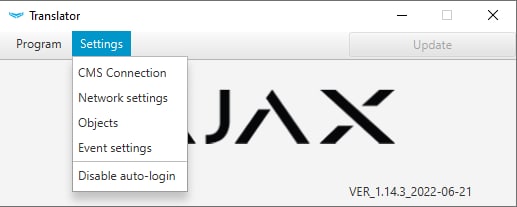
| CMS connection | Configurar la conexión con la CRA. |
| Network | Configurar la conexión con el servidor Ajax Cloud. |
| Objects | Menú para añadir/eliminar objetos protegidos y vincularlos a los números de objeto CRA. |
| Events | Menú para editar códigos de eventos enviados a la CRA. |
CMS connection
El menú para configurar la conexión con la CRA consta de los siguientes bloques:
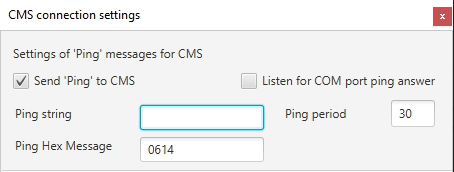
El bloque Settings of “Ping” messages for CMS se encarga de comprobar periódicamente la conexión entre la CRA y Ajax Translator (debe configurarse en la CRA)
Send “Ping” to CMS activa/desactiva el envío de mensajes de prueba
Ping String: configurar la cadena que se enviará a la CRA
Ping HEX Message: el código del mensaje de verificación enviado
El mensaje HEX está en formato hexadecimal (convertido a texto en el registro). Por ejemplo, el mensaje HEX 4444 se mostrará como DD. Para mostrar caracteres ASCII y espacios adicionales al final de un mensaje de ping se debe utilizar HEX.
Ping Period: establecer la frecuencia de envío de mensajes de prueba en segundos
Listen for COM port ping answer: una opción para que su CRA controle la recepción del evento
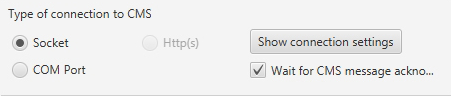
El bloque Type of connection to CMS permite configurar la conexión entre el software CRA y Ajax Translator a través de TCP/IP o puerto COM.
Para conectarse a través de TCP/IP, deshabilite Wait for CMS message acknowledgement. En este caso, Ajax Translator no esperará una respuesta al evento enviado. Cuando se conecta a través de un par de puertos COM, Ajax Translator siempre espera la confirmación de recepción de mensajes CRA. Si Ajax Translator no recibe confirmación, informa que no hay comunicación con la CRA.
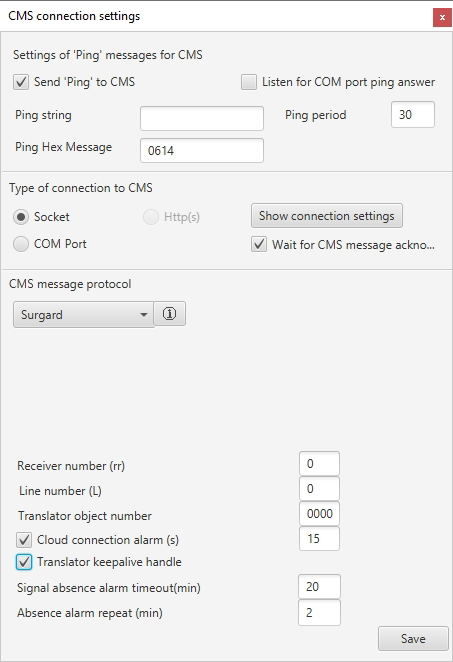
El bloque CMS Message Protocol está diseñado para configurar el protocolo de transmisión de eventos. Contiene:
- Menú desplegable de selección de protocolo.
- Bloque descriptivo con descifrado de protocolo.
- Receiver number: establecer el número del receptor de eventos. El valor por defecto es de 00.
- Line number: establecer el número de línea del receptor de eventos. El valor por defecto es de 0..
- Translator object number: número de objeto asignado a Ajax Translator, que se puede utilizar para controlar la comunicación con la CRA.
- Cloud connection alarms: establecer el tiempo de ausencia de comunicación (en segundos) después del cual la CRA recibirá una notificación sobre la pérdida de comunicación entre Ajax Translator y Ajax Cloud.
- Translator keepalive handle: habilitar/deshabilitar los mensajes de prueba que se utilizan para comprobar la conexión de Ajax Translator con el hub. El parámetro también se utiliza para establecer su frecuencia (en minutos).
Más información: Cómo deshabilitar los mensajes de prueba a la CRA
Network
Hay dos opciones disponibles en la configuración de conexión con el servidor Ajax Cloud: Host y Port.
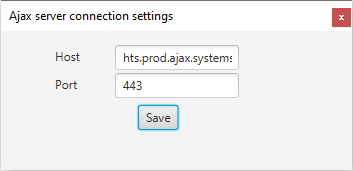
Ajax Translator funciona con DNS a través del puerto 443 (por defecto). Todo el tráfico que pasa por este puerto se encripta. Para garantizar el funcionamiento adecuado de Ajax Translator, es necesario autorizar todos los tipos de tráfico en el puerto 443.
La dirección para conectarse con Ajax Translator es hts.prod.ajax.systems.
Si no hay conexión a Internet en el ordenador, Ajax Translator generará un error de la siguiente manera:
“Si tiene conexión a Internet pero el mensaje sigue apareciendo, compruebe la configuración de Translator en el menú Network.”
Objects
El menú Objects consta de dos tablas y permite gestionar hubs conectados a la CRA. La tabla de la izquierda muestra los hubs desde los cuales los usuarios han enviado una solicitud de monitorización a través de la pestaña Compañías de seguridad en la app Ajax. La tabla de la derecha muestra la vinculación de los ID de los hubs a los números de objeto CRA.
Si la solicitud de monitorización se envió por primera vez, la línea Status en frente del ID del hub muestra el estado Not confirmed. Si el hub ya se ha vinculado al número de objeto CRA, el estado es Confirmed. Si el usuario ha cancelado la solicitud de monitorización en la app Ajax, el estado se indicará como Waiting for removal.
Exportar un archivo CSV
Un sistema Ajax permite a los usuarios exportar de forma independiente sitios vinculados a Ajax Translator. Esta app genera un archivo CSV que contiene el ID del hub y el número de cuenta de las vinculaciones activas. El archivo puede subirse a Ajax PRO Desktop al receptor Translator o Cloud signaling seleccionado.
Para generar y exportar un archivo CSV, en el menú Objetos:
- Haga clic en el icono CSV.
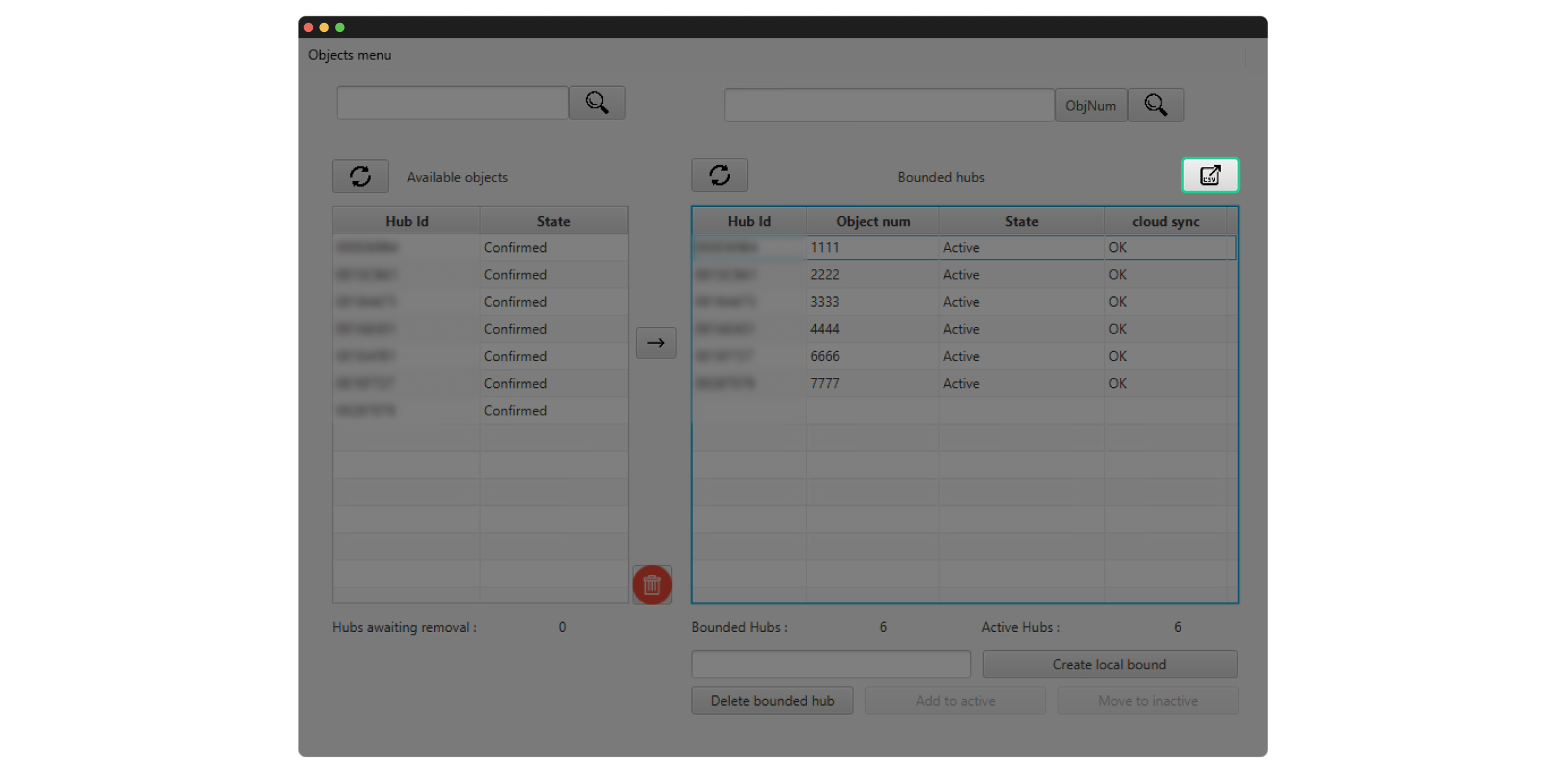
- Seleccione la carpeta donde se guardará el archivo. Por defecto, el archivo se guarda en la carpeta de instalación de Ajax Translator. Haga clic en Guardar.
En la carpeta seleccionada se creará el archivo CSV con los ID de hub y los números de cuenta correspondientes.
Búsqueda por objetos
Se puede buscar el hub en la lista de objetos por número o por ID de hub. Para buscar correctamente por ID de hub, introduzca siempre caracteres latinos en letras mayúsculas.
Por defecto, la búsqueda se realiza por número de objeto. Para buscar el hub,introduzca el número de objeto en el campo y haga clic en Find:
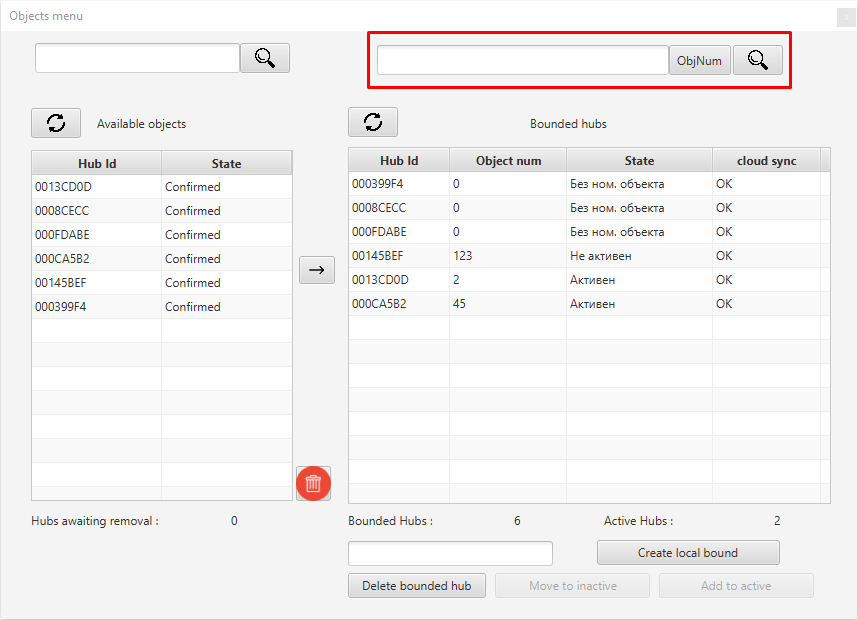
Para buscar por ID de hub, haga clic en el botón ObjNum, su nombre cambiará a HubId. Escriba el ID de hub en el campo de búsqueda y haga clic en Buscar.
Terminación de la monitorización de objeto
Para suspender la recepción de eventos de un objeto, haga clic en él en la tabla de la derecha y, a continuación, haga clic en Move to inactive. El estado del objeto cambiará a Inactive y el objeto se mostrará al final de la lista. Para reanudar la recepción de eventos desde el hub, haga clic en Add to active.
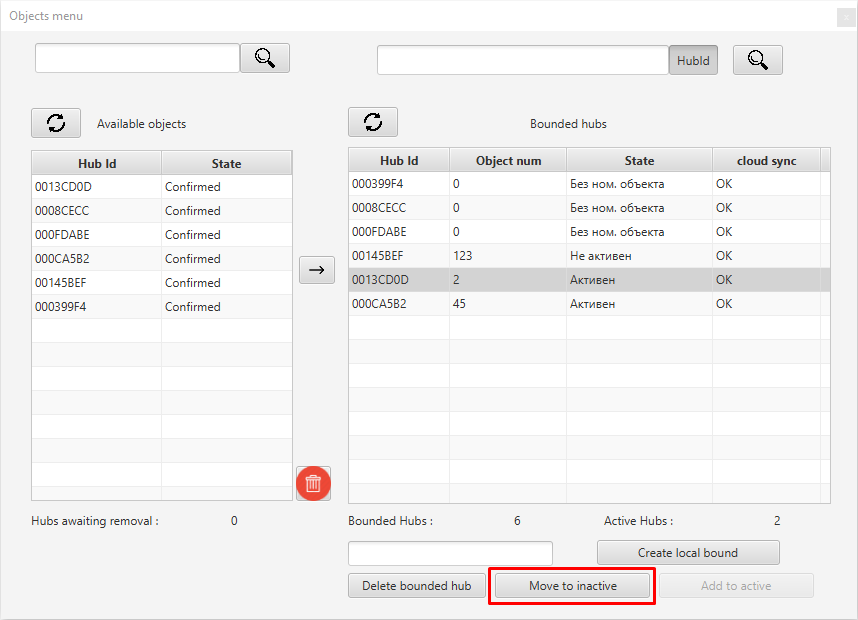
Para interrumpir la monitorización de un objeto, quite el hub de Ajax Translator: seleccione el hub en la tabla de la derecha y haga clic en el botón Delete bounded hub.
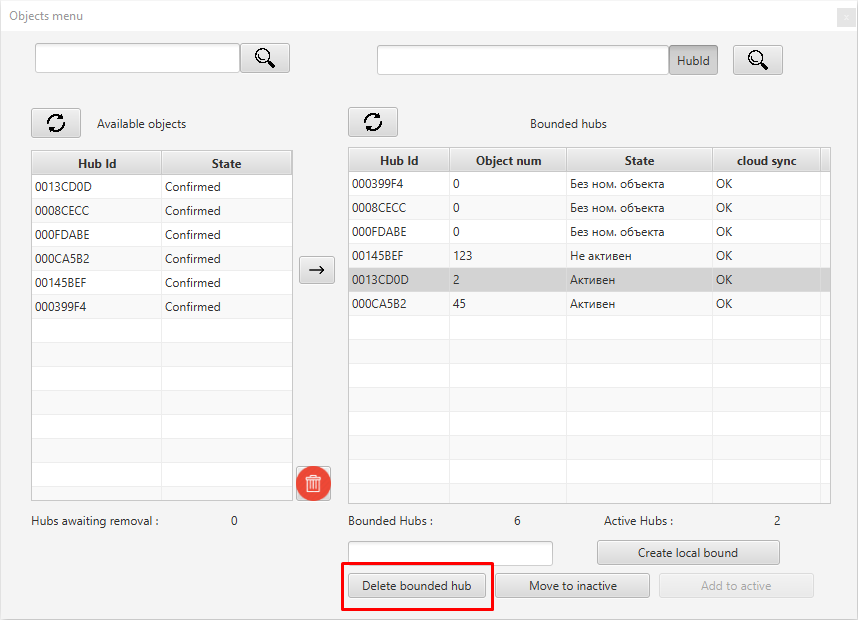
A continuación, seleccione el hub en la tabla de la izquierda y haga clic en el icono de la Papelera.
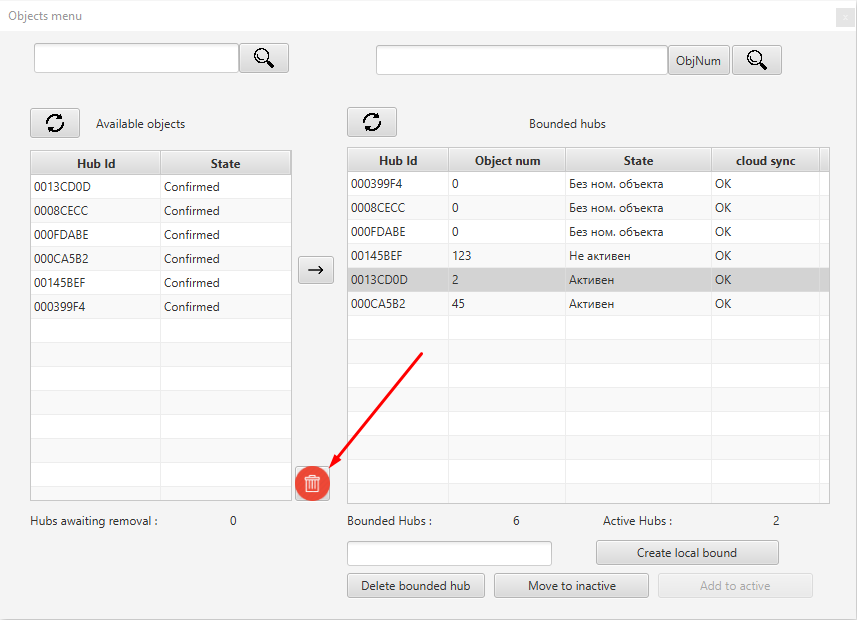
Events
El menú Events permite editar códigos de eventos. Ajax Translator puede transmitir los siguientes tipos de eventos a la CRA:
- Alarmas: incendio, emergencia, seguridad, general, no relacionada con seguridad, teclado, antisabotaje, fotoverificación (solamente SIA DC-09 (ADM-CID), Sentinel, Kronos, Manitou, Listener, MASXML y SBN)
- Fallos de funcionamiento
- Problemas de comunicación
- Tests periódicos
- Armado y desarmado
- Pulsación del botón de pánico en la app Ajax (junto con las coordenadas)
Cambio de código de evento
La app Translator permite cambiar los códigos de eventos predeterminados. Por ejemplo, la CRA utiliza el código E725 para notificar la pérdida de comunicación con el panel de control y el hub envía el código E350. Para no cambiar la configuración de la CRA, edite el código en Ajax Translator. Esta función se admite en todos los protocolos con los eventos que se pueden enviar a través Ajax Translator.
Vaya al menú Events.
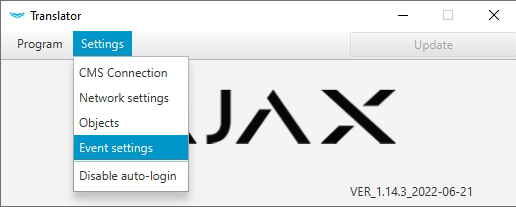
En el campo Replace what, introduzca el código que necesite corregir, en el campo Replace to introduzca el nuevo código y haga clic en el botón Add.
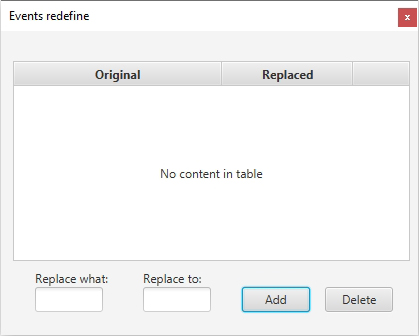
No puede editar las reglas para reemplazar los códigos de evento. Si la regla no es pertinente, elimínela.
Para eliminar una regla no pertinente, introduzca el código que se va a eliminar en el campo Replace what y haga clic en el botón Delete. Después de la eliminación correcta, recibirá una notificación como la siguiente.
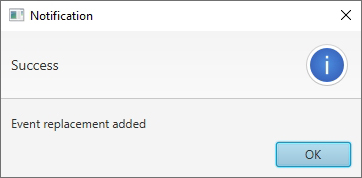
Configuración del filtro de eventos transmitidos a la CRA
Ajax Translator solo puede enviar determinados eventos del hub a la CRA. Por lo tanto, usted solo puede configurar la transmisión de las alarmas de incendio, sin recibir la notificación de ningún otro evento.
Para configurar un filtro:
- Vaya a la carpeta donde está instalado Ajax Translator.
- Vaya a la carpeta Settings y abra el archivo clientSetting.properties con el programa Bloc de notas estándar o con un editor de texto similar.
- Añada acceptableCodes = XXX; al final del archivo.
XXX es el código del evento que no quiere recibir en la CRA. No utilice el prefijo E o R. Tenga en cuenta que el código debe ir seguido de un punto y coma (;). Para especificar varios códigos, sepárelos con un espacio.
Un ejemplo de una línea con un código: acceptableCodes 111;
Un ejemplo de una línea con varios códigos: acceptableCodes 111; 112; 113; 130;
Protocolos de transmisión de eventos de Ajax Translator
Ajax Translator admite protocolos para transmitir eventos a la CRA:
|
|
|
|
|
|
|
|
|
|
|
|
|
|
|
|
|
|
|
|
|
|
|
|
|
|
|
|
|
|
Las fotoverificaciones se transmiten a través del servidor Ajax Cloud. Cuando se utiliza una conexión directa (evitando el servidor), no se enviará una serie de fotos del MotionCam/MotionCam Outdoor a la CRA. En este caso, las fotos se transmitirán a las apps Ajax, incluyendo PRO Desktop (si se utiliza esta app).
El mensaje SIA DC-09 (ADM-CID) puede transmitir información adicional en forma de un enlace a un recurso web, coordenadas geográficas u otros datos estandarizados. El protocolo SIA DC-09 (ADM-CID) se puede utilizar para transferir fotos desde los detectores de movimiento MotionCam/MotionCam Outdoor y las coordenadas de usuario a la compañía de seguridad cuando se pulsa el botón de pánico en la app Ajax.
| Plantilla de mensaje SIA DC-09 (ADM-CID): <LF><crc><0LLL><“id”><seq><Rrcvr> <Lpref> <#acct> [<pad> | … data …] [x… data…] <timestamp> < CR> |
|
| <LF> | Marcador de inicio de mensaje en ASCII, transmitido en el valor binario 0x0A. |
| <crc> | Suma de comprobación para comprobar la integridad del mensaje, transmitido como cuatro caracteres en ASCII. |
| <0LLL> | La longitud del mensaje, donde el primer carácter es siempre 0, y los tres siguientes son caracteres hexadecimales en ASCII. |
| <“id”> | Indicador de tipo de protocolo. Siempre se utiliza ADM-CID. |
| <seq> | El número de secuencia del mensaje enviado. El rango es 0001-9999, después de lo cual el conteo comienza de nuevo a partir de 0001. |
| <Rrcvr> | Número de receptor: no utilizado. |
| <Lpref> | Prefijo de número de objeto. El valor constante es L0. |
| <#acct> | Número de objeto. El carácter # seguido de 3 a 16 caracteres hexadecimales en ASCII. |
| [<pad>|…data…] | Datos de alarma. Al comienzo, se indican el carácter # y el número de objeto, a continuación, el separador “|” seguido de un mensaje, donde el primer dígito es 1 (Alarma) o 3 (Restaurar), un código de evento de tres dígitos por el protocolo Contact ID, un número de grupo y un número de zona. El mensaje después del separador puede contener de 3 a 16 caracteres hexadecimales en ASCII. |
| [x…data…] |
Datos adicionales, que pueden contener confirmación de fotos de los detectores MotionCam/MotionCam Outdoor o la ubicación del dispositivo en el que el usuario presionó el botón de pánico en la app Ajax. La confirmación fotográfica se envía como un enlace web, al principio del cual se indica el tipo de datos: el carácter V (Verificación). Las coordenadas se transmiten en el formato [X30E28.0] [Y50N29.6], donde Para aumentar la precisión de las coordenadas aumentando el número de los decimales, añada la línea “siaDc09PreciseCoordinates=true” al archivo clientSettings.properties. La función está disponible en la versión Ajax Translator 1.14.5 o posterior. |
| <timestamp> | Registro de fecha. |
| <CR> |
Marcador de fin de mensaje en ASCII, transmitido en binario con valor 0x0D. |
Tenga en cuenta que la serie de fotos se transmite como un evento independiente. Las fotos estarán disponibles inmediatamente después de transferirlas al servidor Ajax Cloud. Los enlaces a las fotos serán válidos por 7 días después de transferirlas a la central receptora de alarmas.
Ejemplo de un evento con dos fotos:
| CB640375″ADM-CID”0086L0#1234[#1234|1130 02 001][Vhttps://ajax-sample.com/first_photo.jpg,https://ajax-sample.com/second_photo.jpg]_16:43:06,10-07-2020 |
Los enlaces del ejemplo de un evento son válidos. Por lo tanto, usted puede utilizarlos para probar cómo funciona el software de la CRA con Translator.
Tenga en cuenta que el protocolo Sur-Gard (Contact ID) no admite la transmisión de fotoverificaciones de alarmas del detector MotionCam/MotionCam Outdoor ni las coordenadas del botón de pánico que se ha pulsado en la app Ajax.
| Plantilla de mensaje SurGard (Contact ID): 5rrLs18SSSSQXYZGGCCC |
|
| 5 | número de protocolo |
| rr | número de receptor (por defecto, es de 00) |
| L | número de línea (por defecto, es de 0) |
| s | delimitador (espacio) |
| 18 | Identifica el formato del receptor y del sistema |
| SSSS | Número de 4 dígitos* del objeto CRA, que se vinculó al ID del hub |
| Q | ID de evento (E: evento, R: restaurar) |
| YXZ | código de evento de 3 dígitos |
| GG | Número de grupo (físico o lógico, 2 dígitos) |
| CCC | Zona, detector o número de usuario (3 dígitos) |
* En los casos en que hay más de 9999 objetos en la CRA y el número de objeto consta de más de 4 dígitos, Ajax Translator proporciona la capacidad de especificar un número con un máximo de 8 dígitos. Para ello, abra el archivo de configuración Ajax Translator clientSetting en el Bloc de notas y busque el elemento objNumLenght allí. Establezca la longitud necesaria del número de objeto y guarde el archivo.

Ajax Translator también puede transmitir eventos a través del protocolo Surgard_Ext: plantilla de eventos avanzada de Contact ID para la CRA. Este protocolo utiliza el ID del hub como el número de objeto CRA. Por lo tanto, no es necesario vincular el número de objeto en la columna derecha del menú Objects.
| Plantilla de mensaje Surgard_Ext: 5rrLs18SSSSSSSSQXYZGGCCC |
|
| 5 | número de protocolo |
| rr | número de receptor (por defecto, es de 00) |
| L | número de línea (por defecto, es de 0) |
| s | delimitador (espacio) |
| 18 | Identifica el formato del receptor y del sistema |
| SSSSSSSS | ID de hub de 8 dígitos |
| Q | ID de evento (E: evento, R: restaurar) |
| YXZ | código de evento de 3 dígitos |
| GG | Número de grupo (físico o lógico, 2 dígitos) |
| CCC | Zona, detector o número de usuario (3 dígitos) |
Si no se utiliza el Modo Grupo, todos los eventos se envían con el ID de grupo 01 y 02. Por defecto, todos los dispositivos se agregan al grupo 01, pero si el dispositivo responde a la activación del Modo Noche, todos sus eventos se enviarán desde el grupo 02. Al armar el sistema, el evento se enviará desde los grupos 01 y 02. Cuando se utiliza el Modo Grupo, el número de grupo en la app coincidirá con el número de grupo en la CRA.
A partir de la versión 1.5, Ajax Translator ha añadido la compatibilidad para enviar mensajes a través del protocolo MANITOU. Este protocolo permite recibir la fotoverificación de alarmas de los detectores MotionCam/MotionCam Outdoor, así como las coordenadas del botón de pánico que se ha pulsado en la app Ajax.
Si no se utiliza el Modo Grupo, todos los eventos se envían con el ID de grupo 01 y 02. Por defecto, todos los dispositivos se agregan al grupo 01, pero si el dispositivo responde a la activación del Modo Noche, todos sus eventos se enviarán desde el grupo 02. Al armar el sistema, el evento se enviará desde los grupos 01 y 02. Cuando se utiliza el Modo Grupo, el número de grupo en la app coincidirá con el número de grupo en la CRA.
Cómo configurar la transferencia de eventos de Ajax Translator a la CRA a través de Manitou
Haga clic en la pestaña Settings (Configuración) y vaya al menú CMS connection (Conexión con CRA).

De la lista desplegable Type of connection to CMS (Protocolo de mensajería de CRA), seleccione Manitou.
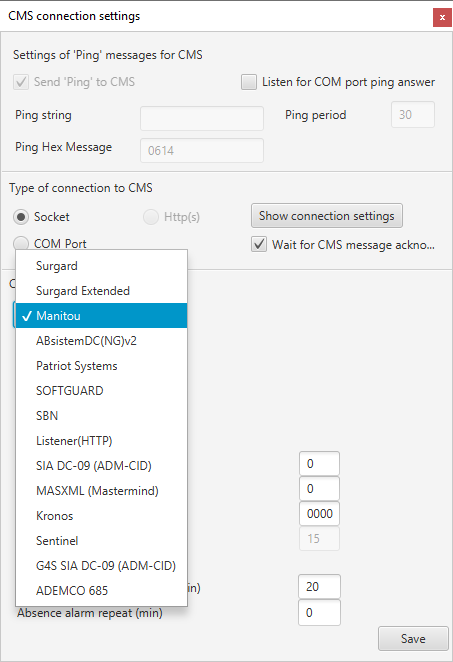
Haga clic en Save (Guardar) en la parte inferior de la ventana.
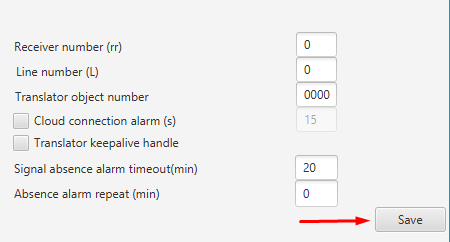
Después de guardar la configuración, Ajax Translator mostrará un mensaje de error.

Haga clic en OK, vaya a la pestaña Programa, y haga clic en Exit (Salir).
Introduzca la contraseña de su cuenta para cerrar sesión en Ajax Translator.

En el próximo inicio, Ajax Translator usará el protocolo Manitou para enviar eventos.
Para recibir eventos, también es necesario seleccionar el protocolo correcto en la configuración de Manitou de la CRA. Configurar: bold XML multiframe.
A partir de la versión 1.6, Ajax Translator admite el protocolo de mensajería SBN. Este protocolo permite además recibir la fotoverificación de alarmas de los detectores MotionCam/MotionCam Outdoor, así como las coordenadas del botón de pánico que se ha pulsado en la app Ajax.
|
Plantilla de evento SBN con alarma: Cadena: |
|
| Event id | ID de evento |
| Protocol | formato de protocolo del evento transmitido |
| Account | número de objeto de 4 dígitos |
| Code |
código de evento (valor de 001 a 999) Ping de prueba enviado cada 15 minutos con el código E602 |
| Zone | Número de zona (informes de eventos) (tres dígitos de 000 a 999) |
| Area | Número de grupo o de sección (dos dígitos de 00 al 99). 00 se utiliza para indicar que la información de grupo o sección no corresponde |
|
Plantilla de evento SBN con fotoverificación: Cadena: |
|
| Protocol | formato de protocolo del evento transmitido |
| Account | número de objeto de 4 dígitos |
| Code | código de evento (valor de 001 a 999) |
| Zone | Número de zona (informes de eventos) (tres dígitos de 000 a 999) |
| Area | Número de grupo o de sección (dos dígitos de 00 al 99). 00 se utiliza para indicar que la información de grupo o sección no corresponde |
| type | identificador de formato de archivo |
| ext | formato de archivo |
| event_id | identificador de evento único para el hub |
| device id | identificador del detector, corresponde al número de bucle del dispositivo |
| device_descr | Campo de valor vacío. Se transmite siempre “no_descr” |
| /ХХХХХХ/ | arreglo de imágenes en base64 |
|
Plantilla de eventos de SBN con coordenadas de botón de pánico: Cadena: |
|
| Protocol | formato de protocolo del evento transmitido |
| Account | número de objeto de 4 dígitos |
| Code | código de evento
|
| Zone | ID de usuario (tres dígitos de 000 a 999) |
| Area | Número de grupo o sección (dos dígitos de 00 a 99). El grupo 01 se utiliza para transmitir las coordenadas del botón de pánico |
| type | identificador de formato de archivo |
| event_id | identificador de evento único para el hub |
| georeference id | Identificador generado de manera aleatoria |
| latitude | Coordenadas geográficas (latitud) del dispositivo en el que se presionó el botón de pánico en la app Ajax |
| longitude | Coordenadas geográficas (longitud) del dispositivo en el que se presionó el botón de pánico en la app Ajax |
Si no se utiliza el Modo Grupo, todos los eventos se envían con el ID de grupo 01 y 02. Por defecto, todos los dispositivos se agregan al grupo 01, pero si el dispositivo responde a la activación del Modo Noche, todos sus eventos se enviarán desde el grupo 02. Al armar el sistema, el evento se enviará desde los grupos 01 y 02. Cuando se utiliza el Modo Grupo, el número de grupo en la app coincidirá con el número de grupo en la CRA.
Cómo configurar la transmisión de eventos de Ajax Translator a la CRA a través de SBN
Haga clic en la pestaña Settings (Configuración) y vaya al menú CMS connection (Conexión con CRA).

De la lista desplegable Type of connection to CMS (Protocolo de mensajería de CRA), seleccione SBN. Haga clic en Save (Guardar) en la parte inferior de la ventana.
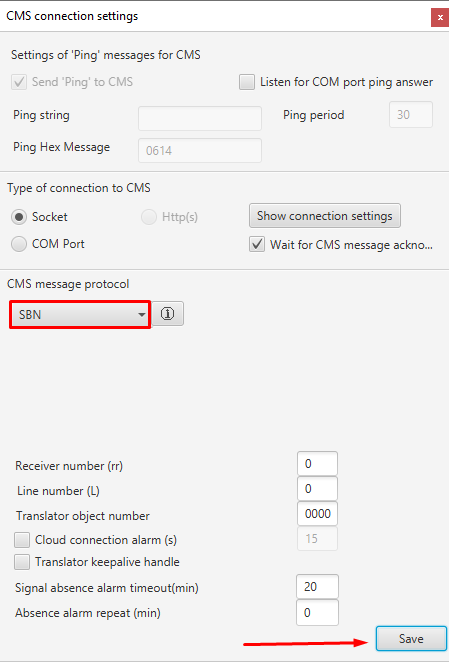
Después de guardar la configuración, Ajax Translator mostrará un mensaje de error.

Haga clic en OK, vaya a la pestaña Programa, y haga clic en Exit (Salir).

Introduzca la contraseña de su cuenta para cerrar sesión en Ajax Translator.

En el próximo inicio, Ajax Translator usará el protocolo SBN para enviar eventos.
Para un correcto funcionamiento, configure la recepción de los eventos en la CRA a través de SBN.
A partir de la versión 1.9, Ajax Translator admite el envío de mensajes a través del protocolo Sentinel. Este protocolo permite recibir fotoverificaciones de alarmas de los detectores MotionCam/MotionCam Outdoor, así como las coordenadas del botón de pánico que se ha pulsado en la app Ajax.
| Si no se utiliza el Modo Grupo, todos los eventos se envían con el ID de grupo 01 o 02. De forma predeterminada, todos los dispositivos se agregan al grupo 01, pero si el dispositivo responde a la activación del Modo Noche, todos sus eventos se enviarán desde el grupo 02. Al armar el sistema, el evento se enviará desde los grupos 01 y 02. Cuando se utiliza el modo de grupo, el número de grupo en la app coincidirá con el número de grupo en la CRA. |
Cómo configurar la transmisión de eventos de Ajax Translator a la CRA a través de Sentinel
Haga clic en la pestaña Settings y vaya al menú CMS connection.

De la lista desplegable CMS message protocol, seleccione Sentinel.
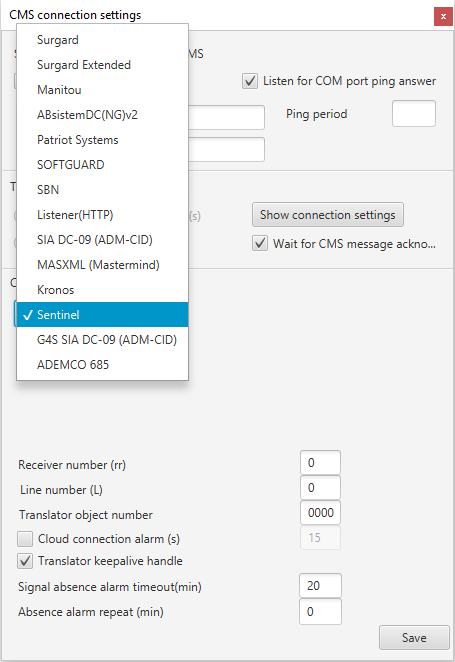
Haga clic en Save en la parte inferior de la ventana.
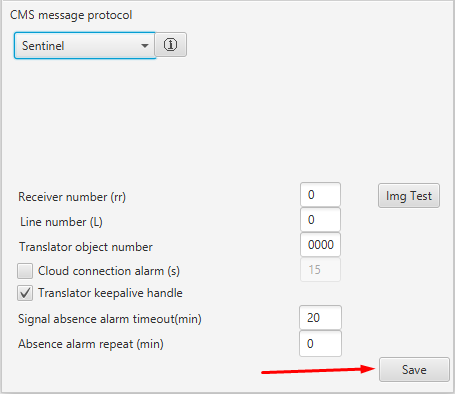
Después de guardar la configuración, Ajax Translator mostrará un mensaje de error.

Haga clic en OK, vaya a la pestaña Programa, y haga clic en Exit.

Introduzca la contraseña de su cuenta para cerrar sesión en Ajax Translator.

La próxima vez que inicie Ajax Translator, este utilizará el protocolo MASterMind para transferir eventos.
Para un funcionamiento correcto, es necesario configurar la recepción de eventos en la CRA Sentinel.
A partir de la versión 1.14, Ajax Translator admite el envío de mensajes a través del protocolo SOFTGUARD. Este protocolo permite recibir fotoverificaciones de alarmas de los detectores MotionCam/MotionCam Outdoor, así como las coordenadas del botón de pánico que se ha pulsado en la app Ajax.
| Si no se utiliza el Modo Grupo, todos los eventos se envían con el ID de grupo 01 o 02. Por defecto, todos los dispositivos se agregan al grupo 01, pero si el dispositivo responde a la activación del Modo Noche, todos sus eventos se enviarán desde el grupo 02. Al armar el sistema, el evento se enviará desde los grupos 01 y 02. Cuando se utiliza el Modo Grupo, el número de grupo en la app coincidirá con el número de grupo en la CRA. |
Cómo configurar la transmisión de eventos de Ajax Translator a la CRA a través de SoftGuard
Haga clic en la pestaña Settings y vaya al menú CMS connection.

En la lista desplegable CMS message protocol, seleccione SOFTGUARD.
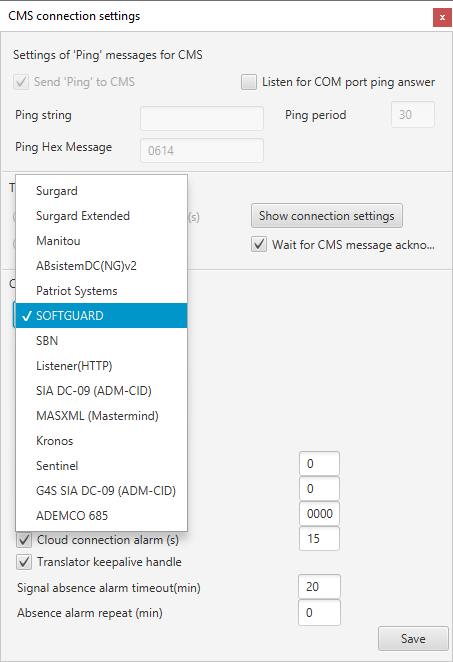
Haga clic en Save en la parte inferior de la ventana.
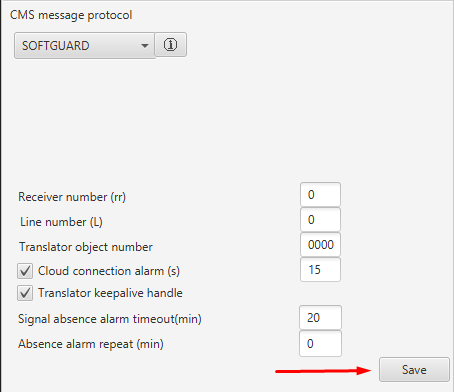
Después de guardar la configuración, Ajax Translator mostrará un mensaje de error.

Haga clic en OK, vaya a la pestaña Program, y haga clic en Exit.

Introduzca la contraseña de su cuenta para cerrar sesión en Ajax Translator.

La próxima vez que inicie Ajax Translator, utilizará el protocolo SOFTGUARD para transferir eventos.
Para recibir eventos, es necesario seleccionar el protocolo correcto en la configuración de la CRA SoftGuard.
A partir de la versión 1.9, Ajax Translator admite el envío de mensajes a través del protocolo Kronos. Este protocolo permite recibir fotoverificaciones de alarmas de los detectores MotionCam/MotionCam Outdoor, así como las coordenadas del botón de pánico que se ha pulsado en la app Ajax.
| Si no se utiliza el Modo Grupo, todos los eventos se envían con el ID de grupo 01 o 02. Por defecto, todos los dispositivos se agregan al grupo 01, pero si el dispositivo responde a la activación del Modo Noche, todos sus eventos se enviarán desde el grupo 02. Al armar el sistema, el evento se enviará desde los grupos 01 y 02. Cuando se utiliza el Modo Grupo, el número de grupo en la app coincidirá con el número de grupo en la CRA. |
Cómo configurar la transmisión de eventos de Ajax Translator a la CRA a través de Kronos
Haga clic en la pestaña Settings y vaya al menú CMS connection.

En la lista desplegable CMS message protocol, seleccione Kronos.
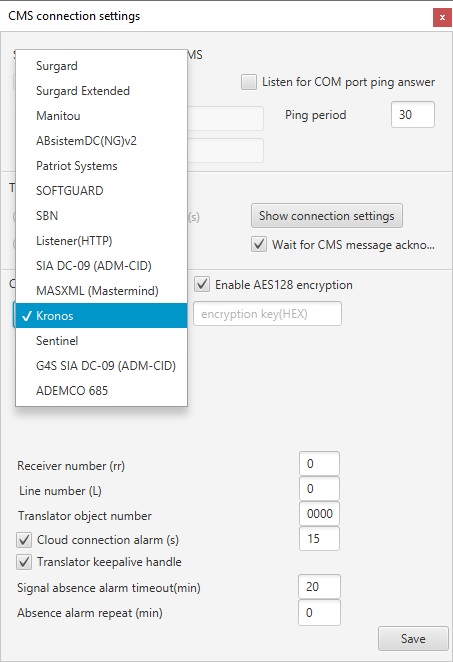
Haga clic en Save en la parte inferior de la ventana.
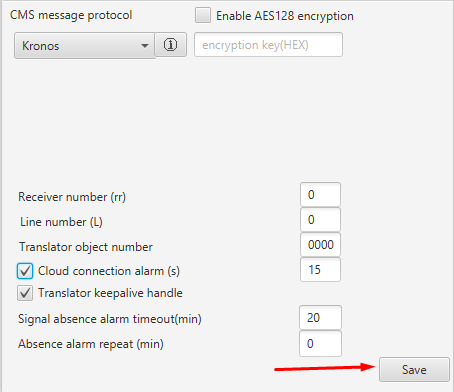
Después de guardar la configuración, Ajax Translator mostrará un mensaje de error.

Haga clic en OK, vaya a la pestaña Program, y haga clic en Exit.

Introduzca la contraseña de su cuenta para cerrar sesión en Ajax Translator.

La próxima vez que inicie Ajax Translator, utilizará el protocolo Kronos para transferir eventos.
Para un funcionamiento correcto, es necesario configurar la recepción de eventos en la CRA Kronos.
A partir de la versión 1.10, Ajax Translator admite la transferencia de mensajes a través del protocolo MASXML. Este protocolo permite recibir eventos y alarmas, así como la fotoverificación de alarmas de los detectores MotionCam/MotionCam Outdoor.
| Si no se utiliza el Modo Grupo, todos los eventos se envían con el ID de grupo 01 y 02. Por defecto, todos los dispositivos se agregan al grupo 01, pero si el dispositivo responde a la activación del Modo Noche, todos sus eventos se enviarán desde el grupo 02. Al armar, el evento se enviará desde los grupos 01 y 02. Cuando se utiliza el Modo Grupo, el número de grupo en la app coincidirá con el número de grupo en la CRA. |
Cómo configurar la transmisión de eventos de Ajax Translator a la CRA a través de MASterMind
Haga clic en la pestaña Settings y vaya al menú CMS connection.

En la lista desplegable CRA message protocol, seleccione MASXML.
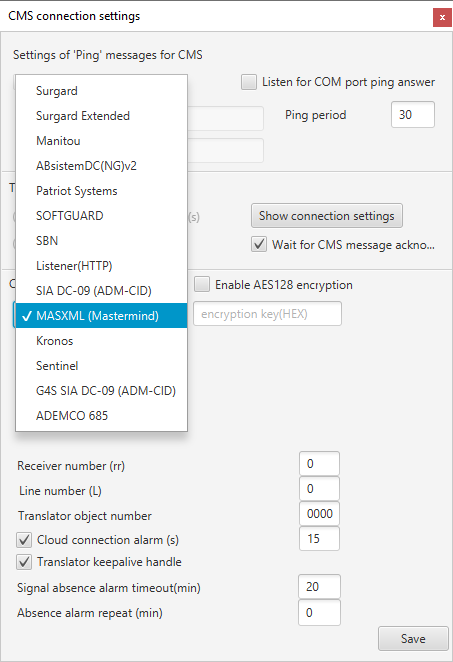
Haga clic en Save en la parte inferior de la ventana.
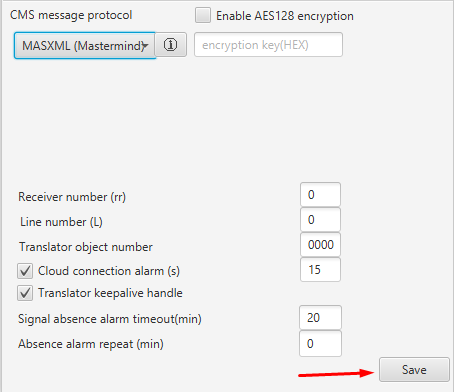
Después de guardar la configuración, Ajax Translator mostrará un mensaje de error.

Haga clic en OK, vaya a la pestaña Program, y haga clic en Exit.

Introduzca la contraseña de su cuenta para cerrar sesión en Ajax Translator.

La próxima vez que inicie Ajax Translator, este utilizará el protocolo MASterMind para transferir eventos.
Para recibir eventos, también debe seleccionar el protocolo correcto en la configuración de la CRA MASterMind.
A partir de la versión 1.12, Ajax Translator ha añadido la compatibilidad para enviar mensajes a través del protocolo Listener. Este protocolo permite recibir la fotoverificación de alarmas de los detectores MotionCam/MotionCam Outdoor, así como las coordenadas del botón de pánico que se ha pulsado en la app Ajax.
Si no se utiliza el Modo Grupo, todos los eventos se envían con el ID de grupo 01 y 02. Por defecto, todos los dispositivos se agregan al grupo 01, pero si el dispositivo responde a la activación del Modo Noche, todos sus eventos se enviarán desde el grupo 02. Al armar, el evento se enviará desde los grupos 01 y 02. Cuando se utiliza el Modo Grupo, el número de grupo en la app coincidirá con el número de grupo en la CRA.
Cómo configurar la transmisión de eventos de Ajax Translator a la CRA a través de Listener
Haga clic en la pestaña Settings (Configuración) y vaya al menú CMS connection (Conexión con CRA).

De la lista desplegable CMS message protocol, seleccione Listener.
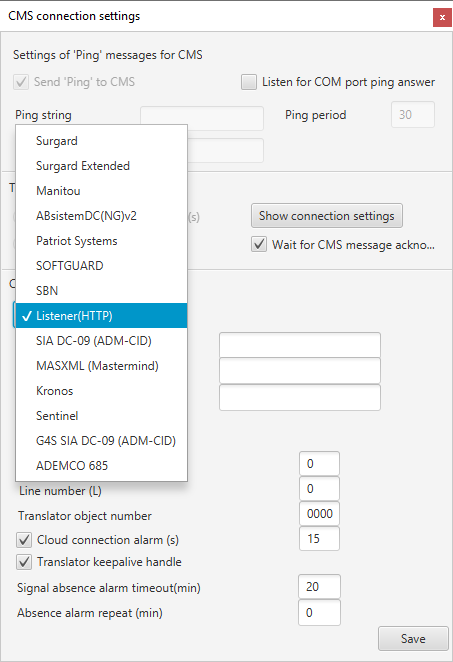
Haga clic en Save (Guardar) en la parte inferior de la ventana.
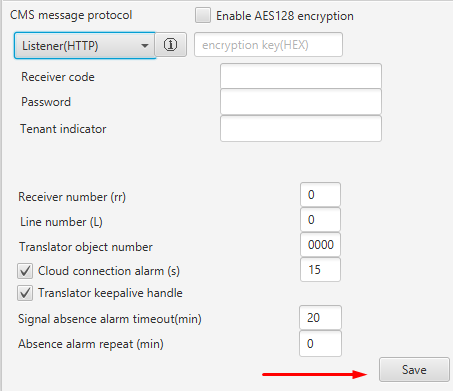
Después de guardar la configuración, Ajax Translator mostrará un mensaje de error.

Haga clic en OK, vaya a la pestaña Programa, y haga clic en Exit (Salir).

Introduzca la contraseña de su cuenta para cerrar sesión en Ajax Translator.

En el próximo inicio, Ajax Translator usará el protocolo Listener para enviar eventos.
Para un correcto funcionamiento, configure la recepción de los eventos en la CRA a través de Listener.
El protocolo ADEMCO 685 está disponible en Ajax Translator a partir de la versión 1.13.4 y posterior. El protocolo no admite la transmisión de fotos tomadas con los detectores con fotoverificación y no transmite coordenadas del botón de pánico que se presionó en la app Ajax.
|
Plantilla de mensaje ADEMCO 685: AB SSSS 18 QYXZ GG MCCC |
|
| A | Número de receptor: de 1 a 9. El valor por defecto es de 0. |
| B | Número de grupo de receptor: de 0 a 8. El valor por defecto es de 0. |
| SSSS | Número de 4 dígitos del objeto de la CRA que está vinculado al hub. Se establece de 0001 a 9999. |
| Q | ID del evento: E (evento) o R (restaurar). |
| YXZ | Código de evento de 3 dígitos. |
| GG | Número de grupo: de 01 a 25. |
| M | ID de zona (dispositivo) o de usuario: C (dispositivo), U (usuario). |
| CCC | Número de zona, de dispositivo o de usuario: de 000 a 999. El número de zona del dispositivo está disponible en los estados del dispositivo, y el número de usuario está disponible en el menú de configuración del usuario. |
El protocolo utiliza los intervalos de ping para comprobar la comunicación entre el software de la CRA y Ajax Translator: el mensaje 00 OKAY @ se envía cada 30 segundos. El protocolo no permite cambiar el intervalo de ping ni el texto del mensaje.
El protocolo ADEMCO 685 utiliza la misma tabla de códigos de eventos que SurGard (Contact ID). Para enviar eventos, se debe asignar al hub un número de objeto. Sin esto, Ajax Translator no enviará eventos ni alarmas a la CRA.
Cómo se envían los eventos si la opción Wait for ACK message acknowledgement está activada en la configuración de Ajax Translator:
- Si Ajax Translator recibe una confirmación de que la CRA ha aceptado un evento: Ajax Translator sigue enviando eventos.
- Si Ajax Translator no recibe una confirmación de que la CRA ha aceptado un evento: Ajax Translator envía este evento dos veces más, y luego sigue enviando los siguientes eventos.
Si el Modo Grupo está desactivado, los eventos se reciben con el ID de grupo 01 o 02. Por defecto, todos los dispositivos se añaden al grupo 01. Pero si el dispositivo también está en Modo Noche, sus eventos también se recibirán con el ID de grupo 02. Si el modo armado está activado, el evento se recibe con ambos ID de grupos: 01 y 02. Si se usa el Modo Grupo, el número de grupo en la app coincidirá con el número de grupo en la CRA.
Cómo configurar la transmisión de eventos de Ajax Translator a la CRA compatible con ADEMCO 685
Haga clic en la pestaña Settings y vaya al menú CMS connection.

Seleccione ADEMCO 685 en la lista desplegable CMS message protocol y haga clic en Save en la parte inferior de la ventana.
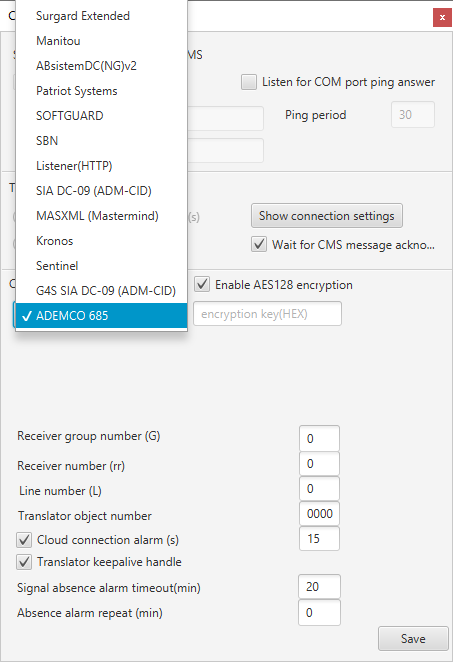
Haga clic en Save (Guardar) en la parte inferior de la ventana.
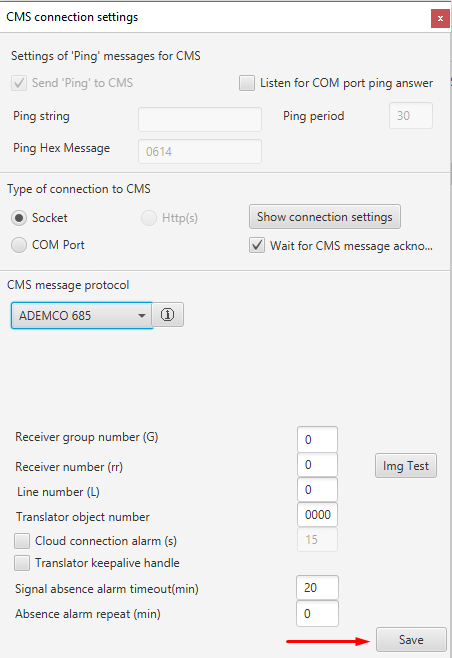
Después de guardar la configuración, Ajax Translator mostrará un mensaje de error.

Haga clic en OK, vaya a la pestaña Programa, y haga clic en Exit.

Introduzca la contraseña de su cuenta para cerrar sesión en Ajax Translator.

La próxima vez que abra Ajax Translator, este empezará a usar el protocolo ADEMCO 685 para transmitir eventos.
Para un correcto funcionamiento, configure la recepción de los eventos en la CRA que usa el protocolo ADEMCO 685.
Conexión del hub al Ajax Translator
La comunicación entre el hub y el software CRA se puede configurar de la siguiente manera:
- a través del servidor Ajax Cloud
- directamente (evitando Ajax Cloud)
- directamente y a través de Ajax Cloud al mismo tiempo
Utilice ambos canales de comunicación para proporcionar una conexión más estable con la CRA.
Cómo conectar un hub a través de Ajax Cloud
Para conectar el hub a través del servidor en la nube, el usuario con permisos de administrador debe enviar una solicitud de monitorización seleccionando una central receptora de alarmas en la app Ajax (Hub —>Configuración —>Compañías de seguridad —>Seleccionar una compañía —>Enviar solicitud de monitorización). Después de ello, el ID del hub aparecerá en la lista de objetos disponibles en Ajax Translator (tabla ubicada a la izquierda).
Para vincular el hub al número de objeto CRA, resalte el ID de hub en la tabla ubicada a la izquierda y presione el botón de la flecha. El hub se añadirá a la tabla ubicada a la derecha con el número de consola 0.
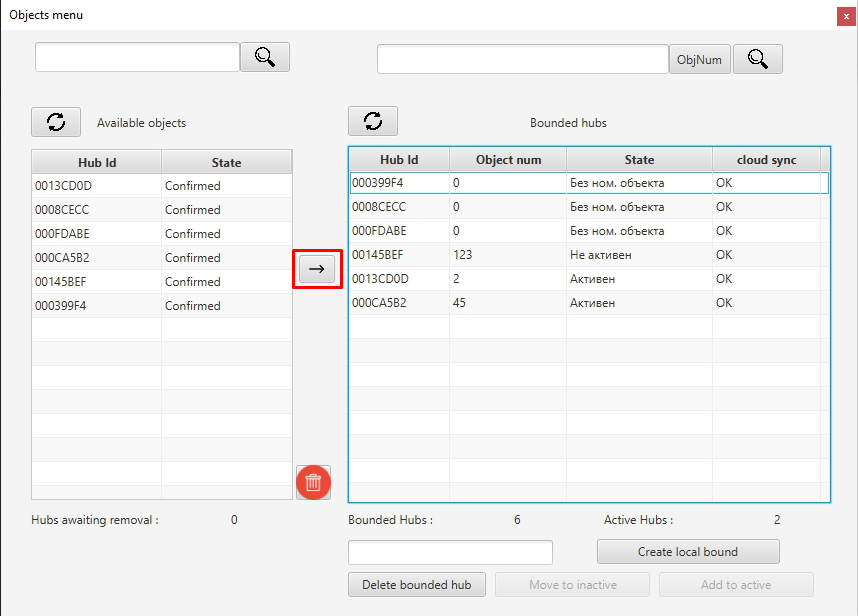
Haga clic doble en la celda de la columna Object No. en la fila de su hub, en la tabla ubicada a la derecha. Introduzca un número libre en el objeto y pulse Enter en el teclado. El número de objeto debe estar dentro del rango de 1 a 9999. Si escribe un número de más de un carácter, no ponga ceros delante del número de objeto: utilice “1” en lugar de “0001”.
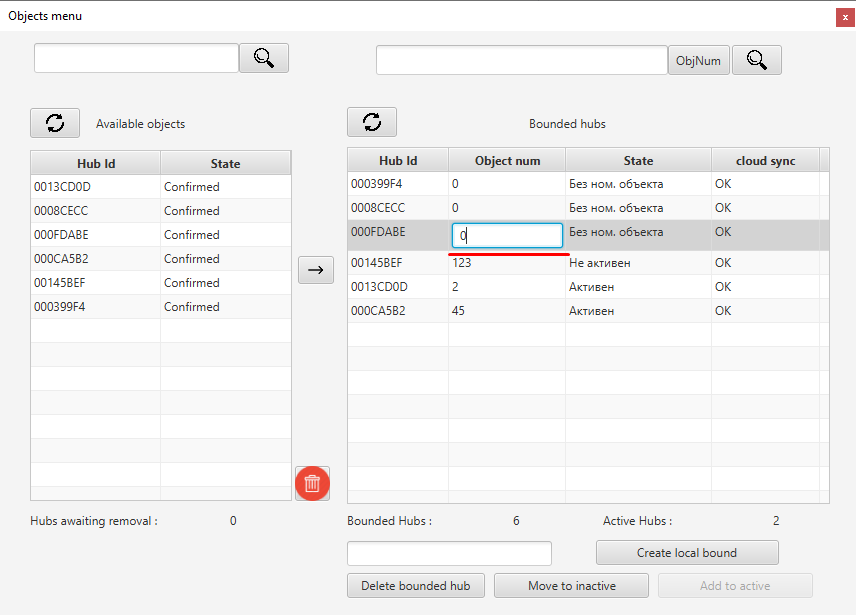
Si usted cambia el número y no presiona Enter, el hub no se añadirá a la CRA.
Después de vincularlo correctamente, la línea Status cambia a Active.
En el software CRA, cree un objeto con el número que coincida con el asignado al hub en Ajax Translator.
Cómo conectar el hub directamente
Antes de empezar a conectar el hub al Ajax Translator evitando el servidor Ajax Cloud, reenvíe un puerto TCP externo arbitrario al puerto interno 3060. De esta manera usted proporciona una dirección IP estática externa para la conexión.
Si el puerto necesario está ocupado, introduzca cambios en el archivo de configuración de Ajax Translator.
Abra la carpeta con los archivos de Ajax Translator, vaya a la carpeta Translator Dist y, a continuación, a la carpeta Settings.
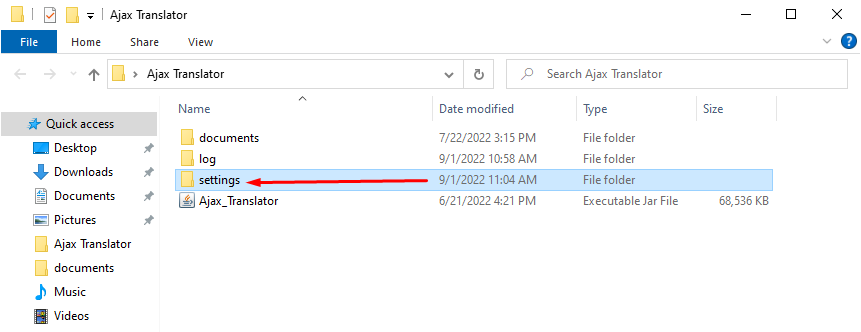
Abra el archivo clientSetting con el programa Bloc de notas predeterminado.
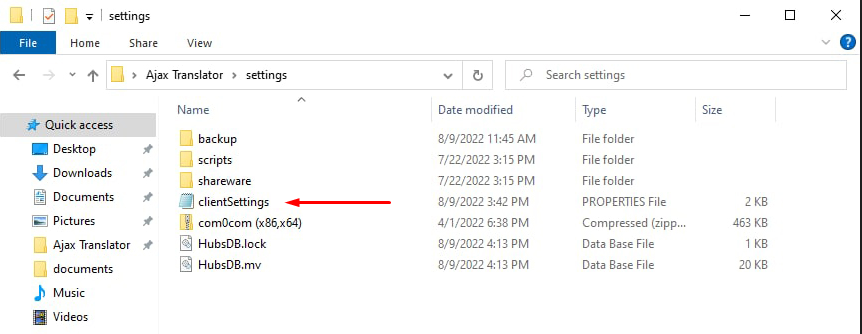
Busque la línea directConnectPort = 3060 y sustituya “3060” por el valor del puerto libre.
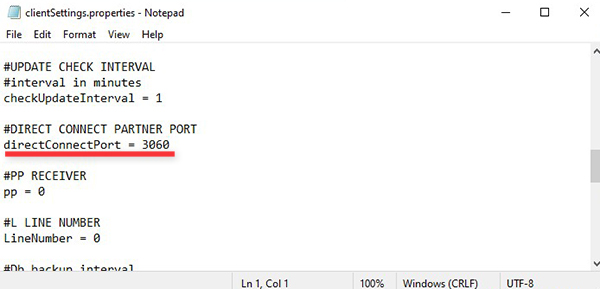
Asegúrese de guardar el archivo. Vaya al menú Archivo y haga clic en Guardar. A continuación, reinicie Ajax Translator.
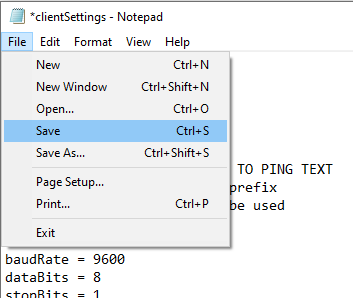
Después de configurar la conexión del lado de la CRA, vaya al menú Centro de supervisión en la configuración del hub en la app Ajax. Indique la dirección IP y el número del puerto TCP externo reenviado. Seleccione los canales de comunicación a través de los cuales se conectará el hub a su servidor: Ethernet y/o GPRS.
Si solo se utiliza el canal GPRS para la comunicación, active Ignorar error de registro de red en la configuración de datos móviles.
(Hub —> Configuración —> Datos móviles)
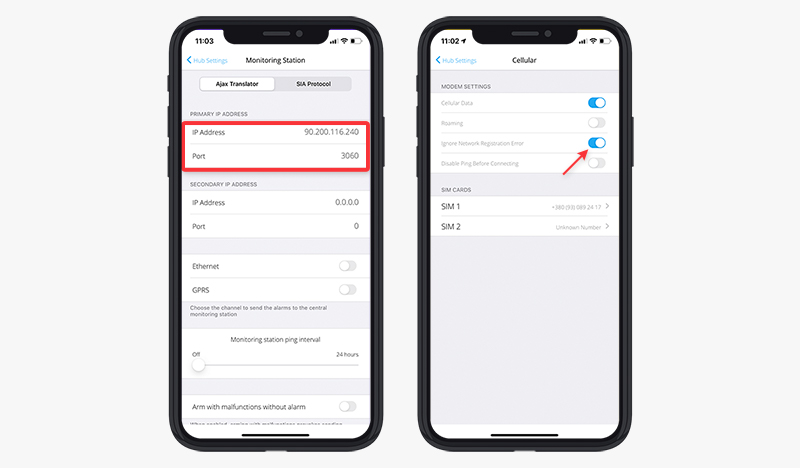
Después de configurar la conexión entre el hub y Ajax Translator a través del puerto TCP, vincule el ID de hub al número de objeto CRA.
Vaya al menú Objects en Ajax Translator, introduzca el ID del hub de ocho dígitos en el campo de entrada y haga clic en el botón Create local bound.
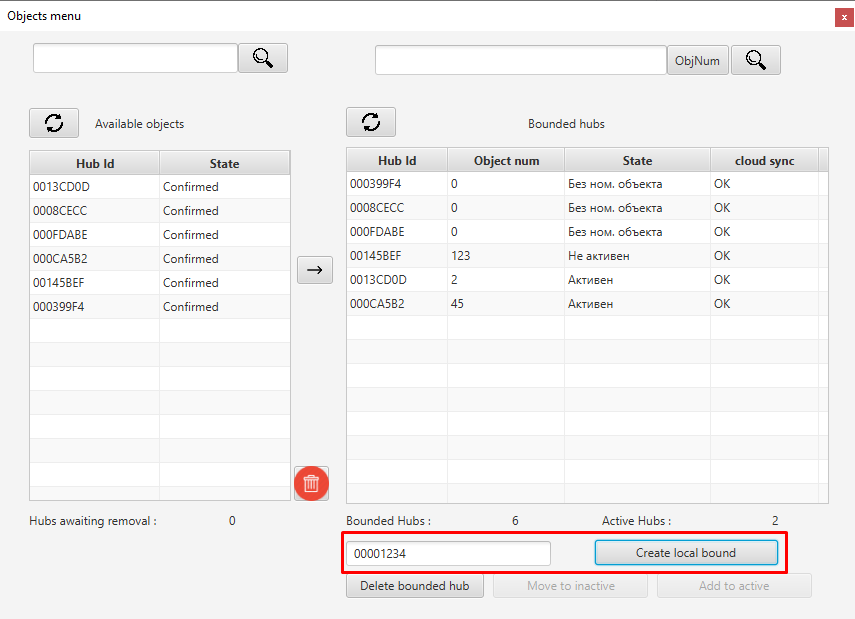
El ID del hub se puede ver en la app Ajax: vaya a la pestaña Dispositivos, haga clic en el hub y vaya a la parte inferior de la pantalla.
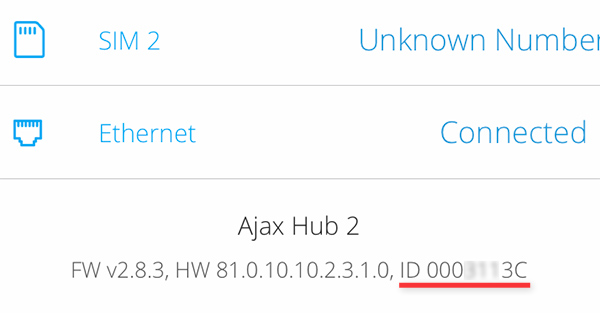
Después de hacer clic en el botón Create local bound, debe aparecer una notificación.
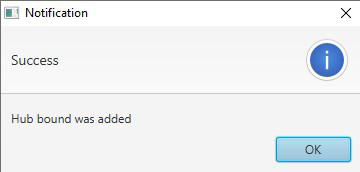
El hub se añadirá a la tabla ubicada a la derecha con el número de consola 0. Haga doble clic en la celda de la columna Object No. en la fila de su hub, en la tabla ubicada a la derecha. Escriba un número libre en el objeto y pulse Enter en el teclado.
Cómo conectar el hub directamente y a través de Ajax Cloud
Para conectar el hub a través de dos canales de comunicación al mismo tiempo, siga el procedimiento de conexión a través de Ajax Cloud y, a continuación, configure la conexión directa como se describe en este manual.
La prioridad de la conexión directa es mayor que la conexión al servidor en la nube. Si la conexión directa falla por cualquier motivo, Ajax Translator comienza a recibir eventos del hub a través de Ajax Cloud. De esta manera, puede proporcionar una monitorización más estable del objeto protegido.

